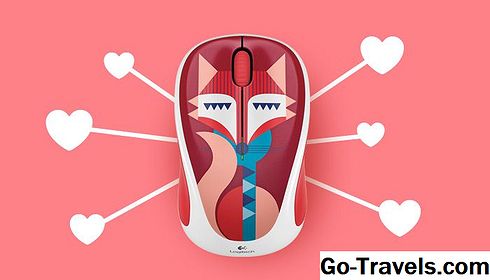Varen način je diagnostični zagonski način v operacijskih sistemih Windows, ki se uporablja kot način za omejen dostop do operacijskega sistema Windows, ko se operacijski sistem ne začne normalno.
Normalni način je potemtakem nasprotni od varnega načina, saj zažene Windows na njegovem tipičnem načinu.
Opomba: Varen način se imenuje varen zagon na macOS. Izraz Safe Mode se nanaša tudi na omejen zagonski način za programe, kot so e-poštni odjemalci, spletni brskalniki in drugi. Na dnu te strani je še več.
Dostopnost v varnem načinu
Varen način je na voljo v operacijskih sistemih Windows 10, Windows 8, Windows 7, Windows Vista, Windows XP in večini starejših različic sistema Windows.
Kako vedeti, če ste v varnem načinu
V varnem načinu se namizje ozadja zamenja s trdno črno barvo z besedami Varni način na vseh štirih kotih. Na vrhu zaslona je prikazana tudi trenutna raven sistema za izdelavo Windows in servisnega paketa.
Slika na vrhu te strani prikazuje, kako izgleda varen način v operacijskem sistemu Windows 10.
Kako dostopati do varnega načina
Varnemu načinu se dostopa iz nastavitev za zagon v operacijskih sistemih Windows 10 in Windows 8 ter iz naprednih zagonskih možnosti v prejšnjih različicah sistema Windows.
Glejte Kako zagnati operacijski sistem Windows v varnem načinu za vaje za svojo različico operacijskega sistema Windows.
Če lahko normalno zaženete operacijski sistem Windows, vendar bi radi radi začeli v varnem načinu iz nekega razloga, je zelo preprost način, da bi spremenili sistemsko konfiguracijo. Glejte Kako zagnati operacijski sistem Windows v varnem načinu z uporabo konfiguracije sistema za navodila o tem.
Če nobeden od zgoraj omenjenih načinov dostopa do varnega načina ne deluje, glejte Kako narediti Windows za ponovni zagon v varnem načinu za navodila za to, tudi če nimate dostopa do sistema Windows zdaj.
Kako uporabljati varen način
V večini primerov se uporablja varen način, tako kot običajno uporabljate Windows. Edina izjema pri uporabi sistema Windows v varnem načinu, kot bi sicer bila, je, da nekateri deli sistema Windows morda ne bodo delovali ali ne bodo delovali tako hitro, kot ste se navadili.
Na primer, če zaženete Windows v varnem načinu in želite vrniti gonilnik ali posodobiti gonilnik, bi to storili tako, kot bi to storili, če uporabljate običajno Windows. Prav tako je mogoče skenirati za zlonamerno programsko opremo, odstraniti programe, uporabiti Obnovitev sistema itd.
Možnosti varnega načina
Na voljo so tri različne možnosti varnega načina. Odločitev, katera možnost varnega načina uporabe je odvisna od težave, ki jo imate.
Tukaj so opisi vseh treh in kdaj uporabiti, ki:
Varni način
Varen način zažene operacijski sistem Windows z absolutnimi minimalnimi gonilniki in storitvami, ki omogočajo zagon operacijskega sistema.
Izberite Varni način če običajno ne morete dostopati do sistema Windows in ne pričakujete, da boste potrebovali dostop do interneta ali lokalnega omrežja.
Varen način z omrežjem
Varen način z omrežjem zažene operacijski sistem Windows z istim nizom gonilnikov in storitev kot varen način, vendar vključuje tudi tiste, ki so potrebni za delovanje omrežnih storitev.
Izberite Varen način z omrežjem iz istih razlogov bi izbrali varen način, a če pričakujete, da potrebujete dostop do omrežja ali interneta.
Ta možnost Varnega načina se pogosto uporablja, ko se Windows ne zažene in sumite, da boste potrebovali dostop do interneta za prenos gonilnikov, sledite navodilom za odpravljanje težav itd.
Varen način z ukazno vrstico
Varen način z ukaznim pozivom je identičen varnemu načinu, razen, da je ukazni poziv naložen kot privzeti uporabniški vmesnik namesto Explorerja.
Izberite Varen način z ukazno vrstico če ste preizkusili varen način, vendar se opravilna vrstica, začetni zaslon ali namizje ne naložijo pravilno.
Druge vrste varnega načina
Kot je omenjeno zgoraj, je varen način običajno izraz za začetek katerega koli programa v načinu, ki uporablja privzete nastavitve, da bi diagnosticirali, kaj bi lahko povzročalo težave. Deluje podobno kot varen način v operacijskem sistemu Windows.
Zamisel je, da ko se program začne samo s privzetimi nastavitvami, je verjetneje, da se bo začel brez težav in vam omogočil nadaljnjo odpravljanje težave.
Običajno se zgodi, da ko se program začne brez nalaganja nastavitev po meri, modifikacij, dodatkov, razširitev itd., Lahko posamezne stvari omogočite eno za drugo in nato še naprej zaganjate tako aplikacijo, da boste našli krivca.
Nekatere pametne telefone je mogoče zagnati tudi v varnem načinu. Preverite svoj priročnik za telefon, ker običajno ni očitno, kako to storiti. Nekateri morda imajo pritisnjeno tipko menija, medtem ko se telefon zažene, ali morda tipki za povečanje glasnosti in zmanjšanje glasnosti. Nekateri telefoni omogočajo, da zadržite možnost izklopa, da odkrijete stikalo Safe Mode.
macOS uporablja Safe Boot za isti namen kot varen način v operacijskih sistemih Windows, Android in Linux. Aktivira se tako, da pritisnete tipko Shift med vklopom v računalniku.
Microsoft Outlook lahko uporabljate tudi v varnem načinu. S tem onemogočite podokno za branje, razširitve in nekatere nastavitve po meri, tako da lahko odpravite težave, ki preprečujejo, da bi se Outlook normalno zagnal.
Spletni brskalnik Firefox je še en primer programa, ki se lahko zažene v varnem načinu za namene odpravljanja težav. Enako velja za Chrome s svojim načinom brez beleženja zgodovine in načinom »NoAdd-ons« v programu Internet Explorer, ki je dostopen z ukazom iexplore -extoff Run.